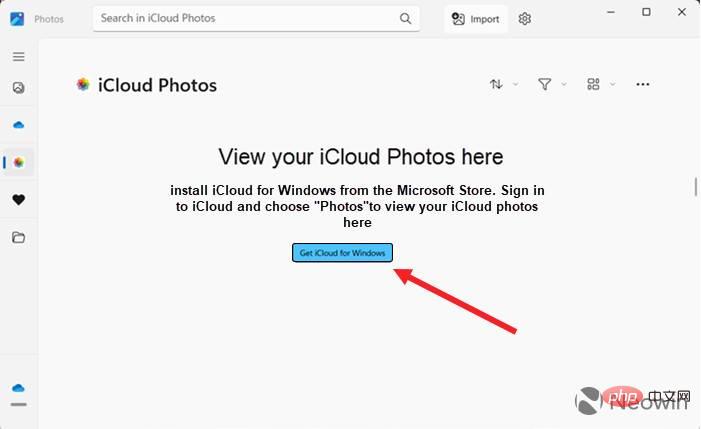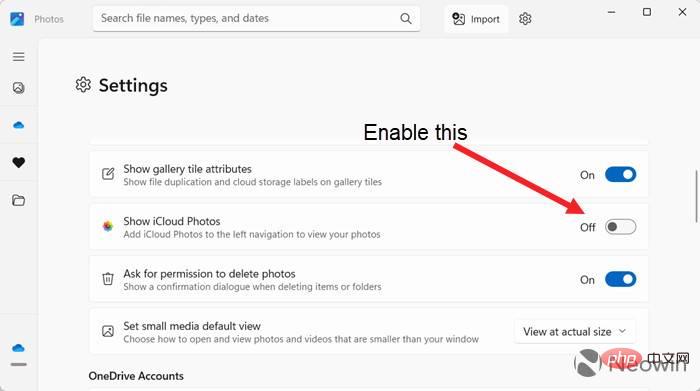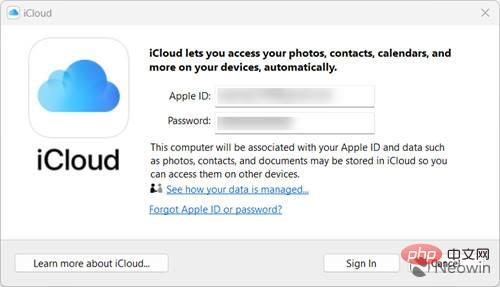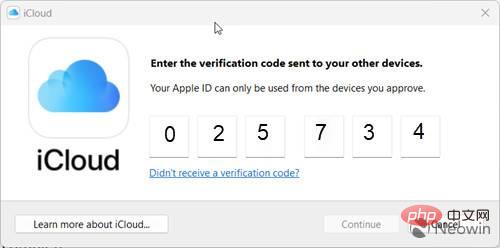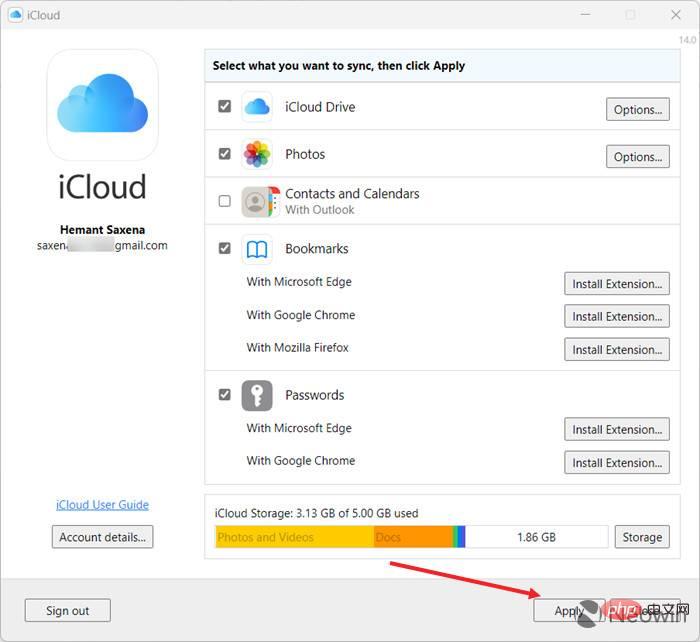Rumah >masalah biasa >Bagaimana untuk mendapatkan Foto iCloud pada Windows 11 PC
Bagaimana untuk mendapatkan Foto iCloud pada Windows 11 PC
- WBOYWBOYWBOYWBOYWBOYWBOYWBOYWBOYWBOYWBOYWBOYWBOYWBke hadapan
- 2023-04-17 13:10:031940semak imbas
Muat turun Foto iCloud pada PC Windows 11
Penyepaduan Foto iCloud dengan Windows 11 meningkatkan pengalaman pengguna kerana mereka boleh menggunakan kedua-dua peranti iOS dan Windows untuk mengakses semua foto mereka. Sebelum anda meneruskan langkah yang digariskan dalam siaran, pastikan PC anda telah dikemas kini kepada Windows 11 versi 22H2.
- Kemas kini apl Photos melalui Microsoft Store dan lancarkannya. Klik pada entri apl iCloud Photos. Klik butang Dapatkan iCloud untuk Windows.

- Jika anda tidak melihat pilihan Foto iCloud, pergi ke tetapan apl Foto dan hidupkan suis Tunjukkan Foto iCloud.

- Masukkan ID dan kata laluan Akaun Microsoft anda, kemudian klik butang Dapatkan untuk memuat turun iCloud untuk Windows. Jika diminta, masukkan butiran akaun iCloud anda untuk mengaitkan komputer anda dengan Apple ID anda. Kemudian, klik butang Log Masuk.

- Apple akan menghantar kod pengesahan pada iPhone anda atau peranti Apple lain yang dikaitkan dengan akaun iCloud anda. Masukkan kod pada PC Windows anda dan klik Teruskan.

- Dalam tetingkap iCloud yang muncul seterusnya, pilih item yang anda mahu segerakkan dengan menyemak pilihan yang sepadan dan klik butang Gunakan apabila selesai.

- Tukar kepada apl Foto dan lihat sama ada ia memuat turun semua foto iCloud anda. Setelah muat turun selesai, anda sepatutnya boleh menggunakan semua foto pada iPhone anda pada PC Windows anda.
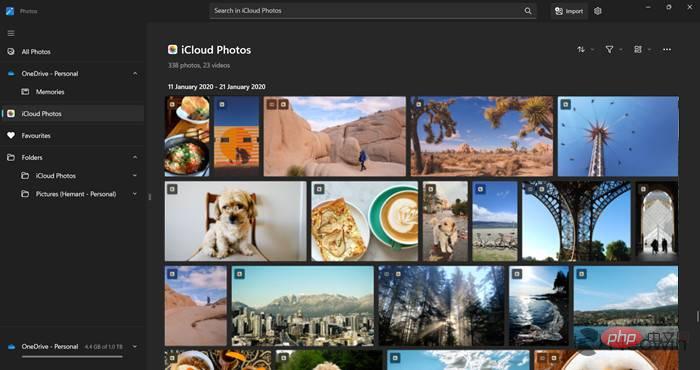
Microsoft dan Apple sedia maklum bahawa ramai pengguna Windows juga pengguna iPhone. Jadi cara mudah untuk mengakses kenangan anda yang paling dihargai pada kedua-dua platform dan mempunyai lebih banyak pilihan untuk mengedit dan menyusunnya adalah masuk akal. Oleh itu, ketersediaan Foto iCloud pada PC Windows.
Atas ialah kandungan terperinci Bagaimana untuk mendapatkan Foto iCloud pada Windows 11 PC. Untuk maklumat lanjut, sila ikut artikel berkaitan lain di laman web China PHP!